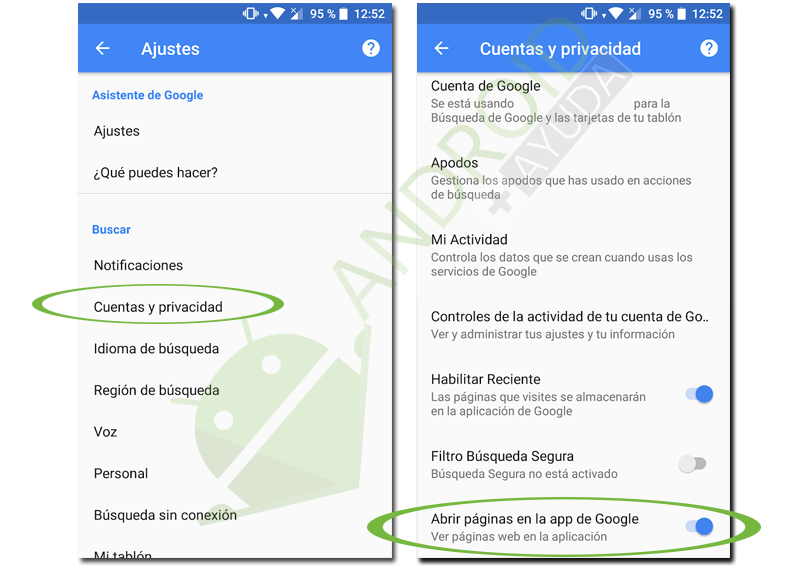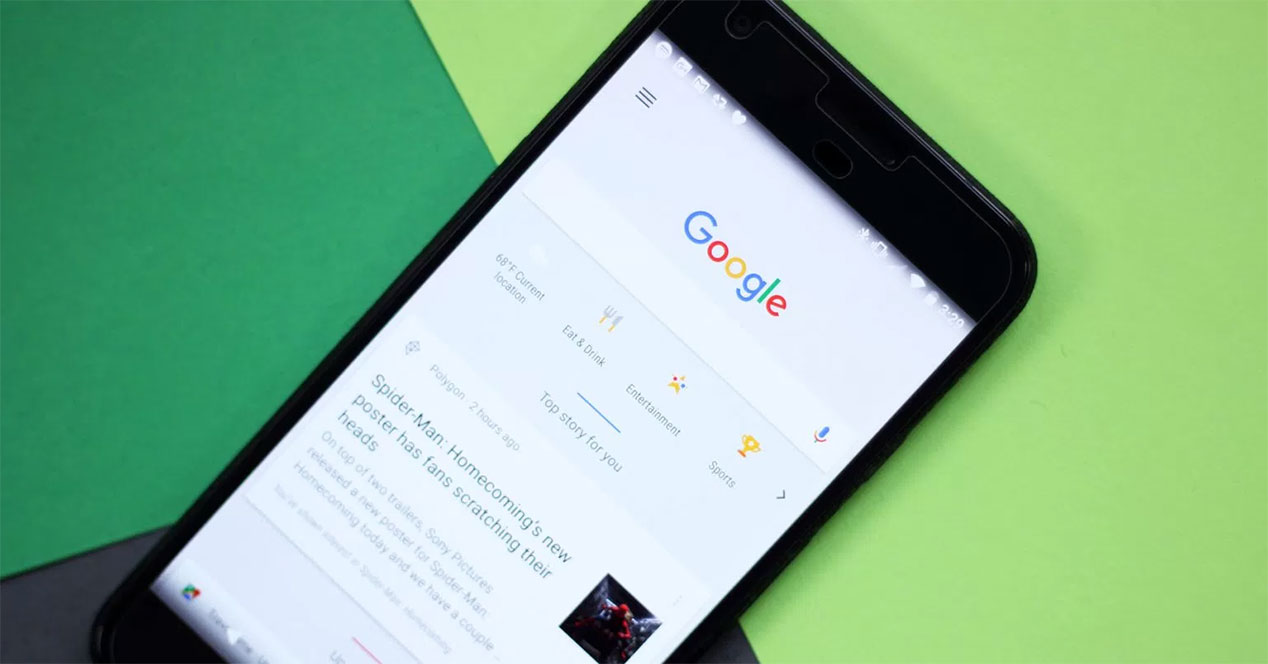
Keď surfujeme na internete pomocou telefónu s Androidom, zvyčajne používame prehliadač podľa vlastného výberu. Asistent Google však udržiava vlastné karty prehliadača Google Chrome na otváranie odkazov. Učíme vás to použite predvolený prehliadač v službe Asistent Google.
Vlastné karty prehliadača Chrome: čo sú a ako fungujú
Citácia priamo z nášho sprievodcu vlastnými kartami prehliadača Chrome:
Vlastné karty prehliadača Chrome sú karty, ktoré otvárajú zmenšenú verziu prehliadača Chrome v iných aplikáciách. V podstate veľa aplikácií nemá vstavaný prehliadač ako Twitter alebo Facebook. V týchto prípadoch Chrome ponúka možnosť otvoriť časť prehliadača na vlastnej karte, ktorá má niektoré funkcie, ako aj prístup k histórii, uloženým heslám atď.
V tomto článku sme tiež vysvetlili, ako môžete použiť aplikáciu tzv chromer Ak chcete použiť túto metódu, majte podporu (statočný o Firefox podporovať vlastné karty) alebo nie (Firefox Focus o raketa firefox nemajú to). Táto aplikácia bola teraz premenovaná na lynket a bol mierne prerobený, aj keď stále funguje, ako sme pri tej príležitosti vysvetlili. Odporúčame vám navštíviť sprievodcu Vlastnými kartami prehliadača Chrome vedieť všetko dôkladne.
Vtedy sme na to tiež upozorňovali lynket nemohol jednoducho vstúpiť Múdre karty Googlea to bola výnimka, ktorá potvrdzuje pravidlo. Dôvodom bolo, že Asistent Google núti svoj informačný kanál používať vlastné karty prehliadača Chrome. Existuje však spôsob, ako použiť predvolený prehliadač v službe Asistent Google.
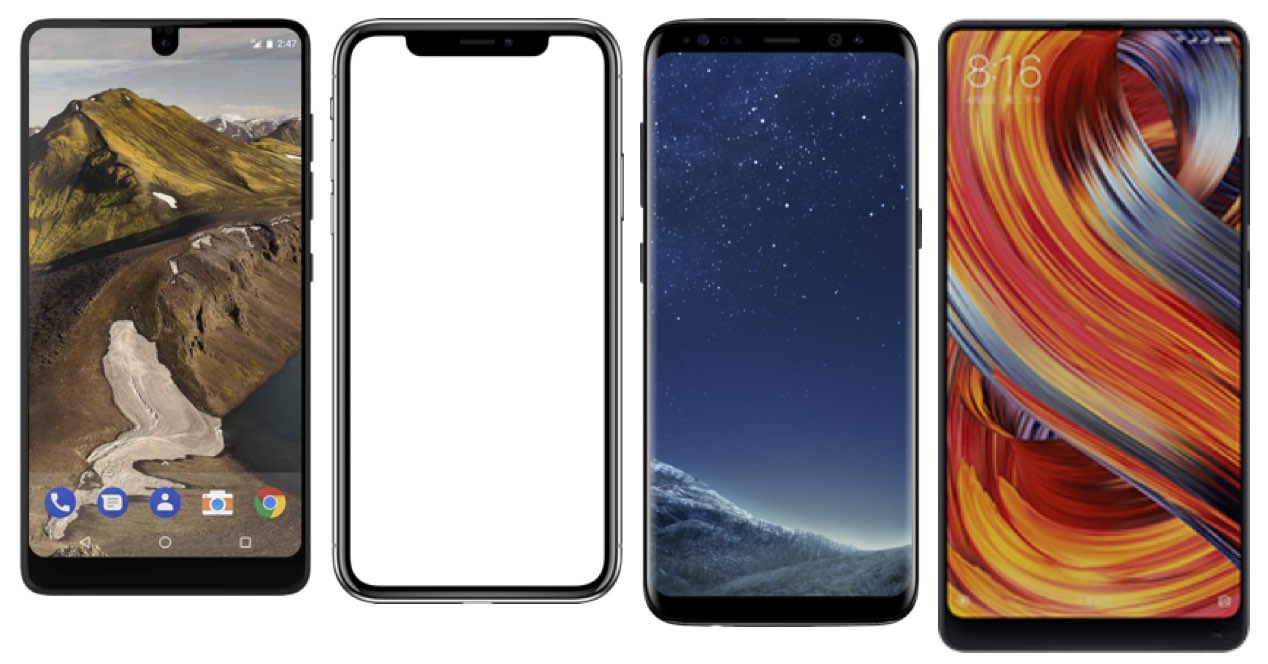
Ako používať predvolený prehliadač v Asistentovi Google
Nastavenia prehliadača používané v Múdre karty Google Podvádzajú, pretože nepoužívajú tie, ktoré sú v systéme Android nastavené ako predvolené. Google chce, aby ste používali ich služby, a ak ich používate, Vlastné karty prehliadača Chrome Aby ste videli veľa noviniek, uvidíte viac reklamy a takto sa podniká. Toto všetko je však veľmi jednoduché zmeniť.
Prejdite do aplikácie Google alebo otvorte bočný panel Múdre karty Google. Otvorte panel s hamburgermi a prejdite na Nastavenia. V kategórii Vyhľadávanie, ísť do Účty a ochrana osobných údajov. Keď tam budete, uvidíte možnosť s názvom Otvorte stránky v aplikácii Google. V predvolenom nastavení je aktivovaná a je to možnosť, vďaka ktorej sa všetko otvára pomocou vlastných kariet Chrome. Deaktivujte ho a budete môcť bez problémov používať svoj predvolený prehliadač v službe Asistent Google.
Táto možnosť je ukrytá v kategórii, o ktorej je trochu ťažké si myslieť, že je. Funguje to však rovnako ako vypnutie vstavaných prehliadačov Twitter alebo Facebook. Ak naozaj uprednostňujete používanie hlavného prehliadača v službe Asistent Google, odporúčame túto možnosť zakázať. Ak to ľutujete, je to také jednoduché, ako sa vrátiť do rovnakého menu a znova ho aktivovať.

Vľavo: MozilZona.es s Chrome Custom Tabs -
Vpravo: S flyx